
Εάν δεν χρειάζεστε πια μια εφαρμογή Windows 11 , μπορεί να είναι καιρός να απεγκαταστήσετε το πρόγραμμα για να αποθηκεύσετε το χώρο στο δίσκο (ή de-clutter το μενού εκκίνησης). Υπάρχουν διάφοροι τρόποι για να καταργήσετε τις εφαρμογές στα Windows 11 - θα σας δείξουμε τους τρεις ευκολότερους τρόπους να το κάνετε.
Καταργήστε την εγκατάσταση μιας εφαρμογής χρησιμοποιώντας το μενού Έναρξη
Τα Windows 11 παρέχουν ένα εύχρηστο τρόπο κατάργηση της εγκατάστασης προγραμμάτων από το μενού Έναρξη. Για να ξεκινήσετε, κάντε κλικ στο κουμπί Έναρξη και, στη συνέχεια, επιλέξτε "Όλες οι εφαρμογές" στην επάνω δεξιά γωνία του μενού.

Στην οθόνη "Όλες οι εφαρμογές" στο μενού Έναρξη, εντοπίστε την εφαρμογή που θέλετε να εγκαταστήσετε στη λίστα εφαρμογών. Όταν το βρίσκετε, κάντε δεξί κλικ στο εικονίδιο του και επιλέξτε "Κατάργηση εγκατάστασης" από το μικρό μενού που εμφανίζεται.
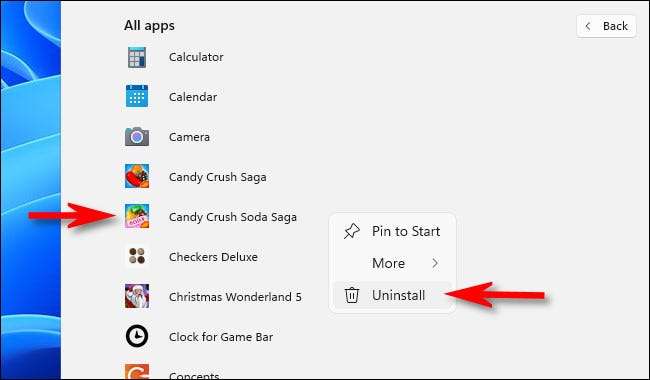
Εάν η εφαρμογή είναι α Εφαρμογή καταστήματος των Windows , θα δείτε ένα αναδυόμενο παράθυρο επιβεβαίωσης. Κάντε κλικ στην επιλογή "Κατάργηση εγκατάστασης". Η εφαρμογή θα απεγκατασταθεί.
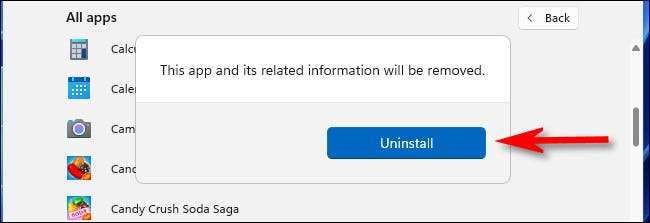
Εάν η εφαρμογή που απεγκαταστήσετε είναι ένα Κλασική εφαρμογή Win32 , Ο πίνακας ελέγχου θα ανοίξει στη σελίδα "Προγράμματα και δυνατότητες". Σε αυτήν την οθόνη, εντοπίστε την εφαρμογή που θέλετε να απεγκαταστήσετε, επιλέξτε το και, στη συνέχεια, κάντε κλικ στο κουμπί "Κατάργηση εγκατάστασης" στη γραμμή εργαλείων ακριβώς πάνω από τη λίστα εφαρμογών.

Κάντε κλικ στο κουμπί "Ναι" στο παράθυρο επιβεβαίωσης που εμφανίζεται και τα Windows θα απεγκαταστήσουν πλήρως το πρόγραμμα.
ΣΧΕΤΙΖΕΤΑΙ ΜΕ: Αυτό το νέο κατάστημα των Windows 11 μοιάζει
Καταργήστε την εγκατάσταση μιας εφαρμογής χρησιμοποιώντας τις ρυθμίσεις
Μπορείτε επίσης να απεγκαταστήσετε μια εφαρμογή εύκολα χρησιμοποιώντας τις ρυθμίσεις των Windows. Πρώτα, ανοίξτε τις ρυθμίσεις των Windows πατώντας τα Windows + I στο πληκτρολόγιό σας. Μπορείτε επίσης να κάνετε δεξί κλικ στο κουμπί Έναρξη και να επιλέξετε "Ρυθμίσεις" από τη λίστα.

Όταν ανοίγετε ρυθμίσεις, κάντε κλικ στην επιλογή "Εφαρμογές" στην πλαϊνή γραμμή και, στη συνέχεια, επιλέξτε "Εφαρμογές & amp; Χαρακτηριστικά."

Σε εφαρμογές & amp; Χαρακτηριστικά Ρυθμίσεις, μετακινηθείτε προς τα κάτω στη λίστα εφαρμογών και εντοπίστε την εφαρμογή που θέλετε να απεγκαταστήσετε. Κάντε κλικ στο κουμπί Τριών κουκκίδων δίπλα σε αυτό και επιλέξτε "Κατάργηση εγκατάστασης" στο μενού που εμφανίζεται.
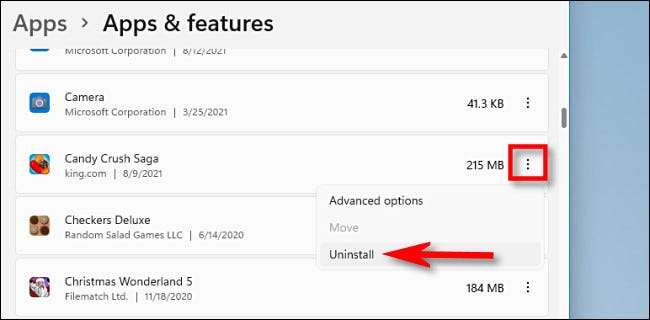
Όταν οι ρυθμίσεις ζητήσουν επιβεβαίωση, κάντε κλικ στην επιλογή "Κατάργηση εγκατάστασης", και η εφαρμογή θα απεγκατασταθεί εάν είναι μια εφαρμογή καταστήματος των Windows. Εάν είναι μια εφαρμογή Win32, θα χρειαστεί να κάνετε κλικ στο "Ναι" σε ένα ακόμα παράθυρο επιβεβαίωσης και το πρόγραμμα θα απεγκαταστήσει.
Καταργήστε την εγκατάσταση μιας εφαρμογής χρησιμοποιώντας τον πίνακα ελέγχου
Προς το παρόν, τα Windows 11 εξακολουθούν να περιλαμβάνουν το Διασύνδεση πίνακα ελέγχου κληρονομιάς , αν και η Microsoft μετακινείται αργά μεγάλο μέρος της λειτουργικότητάς του στην εφαρμογή Ρυθμίσεις. Εάν προτιμάτε να απεγκαταστήσετε μια εφαρμογή μέσω του πίνακα ελέγχου, πρώτος ανοιχτός πίνακας ελέγχου και, στη συνέχεια, κάντε κλικ στο κουμπί "Καταργήστε την εγκατάσταση ενός προγράμματος".
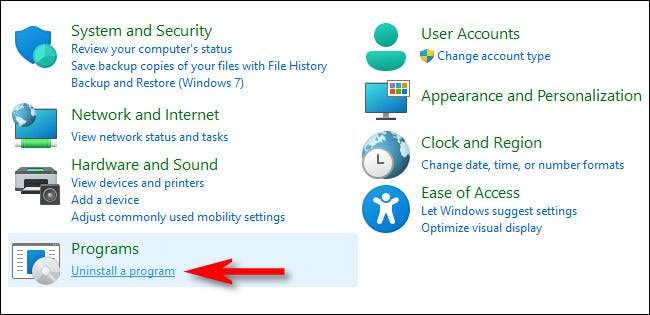
Στη σελίδα "Προγράμματα και λειτουργίες", μεταβείτε στη λίστα εφαρμογών και εντοπίστε το πρόγραμμα που θέλετε να απεγκαταστήσετε. Όταν βρείτε την εφαρμογή, επιλέξτε το και κάντε κλικ στο κουμπί "Κατάργηση εγκατάστασης" στη γραμμή εργαλείων που βρίσκεται ακριβώς πάνω από τη λίστα.

Κάντε κλικ στο κουμπί «Ναι» όταν το παράθυρο επιβεβαίωσης εμφανίζεται και το πρόγραμμα θα απεγκαταστήσετε. Καλή διασκέδαση σπίτι καθαρισμού!
ΣΧΕΤΙΖΕΤΑΙ ΜΕ: Εδώ είναι η εφαρμογή ρυθμίσεων των Windows 11







